最新的freenom正确域名注册姿势,freenom限制注册的套路大揭秘
在去年10月份我曾写过一篇文章,是关于怎么注册freenom免费域名的。当时我们没能注册成功,在最后出现因为技术错误而注册失败。
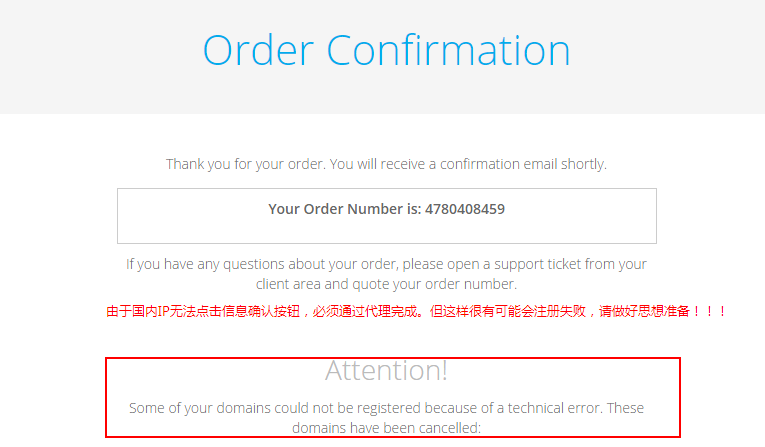
注意:你的域名由于技术错误而导致注册失败,你的域名已被取消。
(回顾前文)
经过了近半年的思考后我们发现可能跟当时注册按钮无法打开开了代理注册有关,但是直到前几天我无意间看到了tzchz大佬的一篇揭秘freenom限制注册套路的文章,完全明白了为什么注册不了了。按照文中所讲的避坑指南,我们最终成功注册到了freenom的域名。
附上连接,请各位在注册之前一定要仔细阅读tzchz大佬所讲的套路以及破解方法,了解完之后我们再去按照我下面的内容开始注册
备用地址:
其实这就是freenom为了限制国人注册所设的坑,众所周知国人对免费东西的向往已经到了疯狂的程度,从薅残甲骨文免费主机羊毛到撸谷歌免费300刀赠金撸出血,免费域名更不意外,所以freenom干脆限制了国人注册,或者说国内IP和注册信息压根就注册不了。所以怎么办,只能代理富强访问freenom去注册。虽然国内能打开但是这网站有时空白打开慢甚至点不开的网页看的很不舒服,只有用富强了之后才能体会到完全流畅的注册体验。所以富强这东西不只是用来干那种事的,还可以当加速器使用,体验访问限制了区域的网站和国内访问速度慢的网站也很屌。
tzchz大佬所讲的套路无非就是这几个方面:
1、直连打开后一片空白,检查可用性按钮无法点开
解决:登录后打开主页就OK了,检查可用性不好用但是右上角登录按钮是可以点开的
2、登录打开后点击注册提示不可用
解决:带后缀注册保证管用,直接输入你想注册的域名加后缀(zzygx.cf这样的)
提示:可以看去年的文章,第一次注册他们域名的基本是无法成功的,肯定大概率失败。但是我们因此得到了一个freenom的账号,就是那篇文章最后提到的那样。用这个账号直接登录注册这次就会很简单,只需注意下面这两个坑就行。
3、技术错误注册失败
这就是上一次我们没有成功的关键原因,也是看到这个才明白我们上次为什么会失败了。根据大佬的描述,一般在点击确认订单按钮的时候国内IP基本上都是根本点不开的,没办法只能挂代理。挂了代理这个按钮就好用了,但是随之而来的就是技术错误注册失败。一切真相大白,原来是因为IP与注册信息不一致所导致的。这就跟你在VPS服务商那里注册购买的时候使用挂着代理填国内信息一样,不失败才怪。这也是为什么注册购买VPS的时候必须直连而不能挂代理的原因。他们要求注册IP与信息要一致,你想想你挂着美国的IP却填的是中国的信息,能不失败吗。
解决:能直连用国内IP的填写国内信息,如果你就是打不开确认订单网页的那就挂代理,但是信息必须填写代理所在国的信息(下面我会详细的讲)
4、是否是机器人注册
一般直连的时候会碰到,挂代理的基本碰不到这种情况
解决:改通配符,建议干脆直接全局代理科学上网注册这些域名
了解完了这些所谓的套路之后下面我们来详细的为大家讲一下怎么注册freenom的域名,关于注册账号前文说过先注册一个域名得到一个账号,这个域名注册肯定不会成功,只为得到一个账号。接下来注册完账号之后按照下面的步骤开始正式的注册。
为了保证能大概率注册成功,接下来请全程全局科学上网
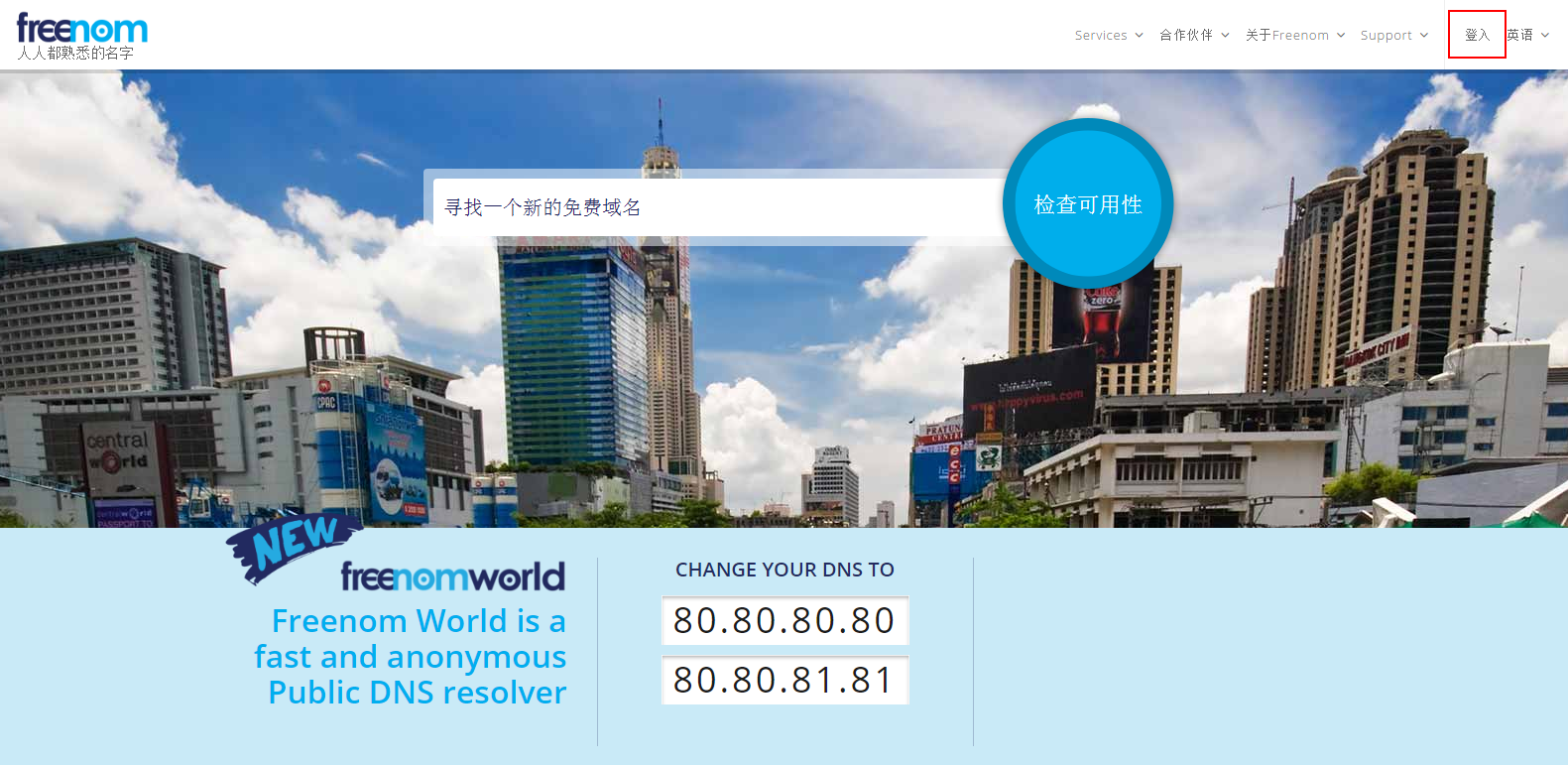
首先打开主页,点击右上角的登入(或者直接进入https://my.freenom.com/clientarea.php)
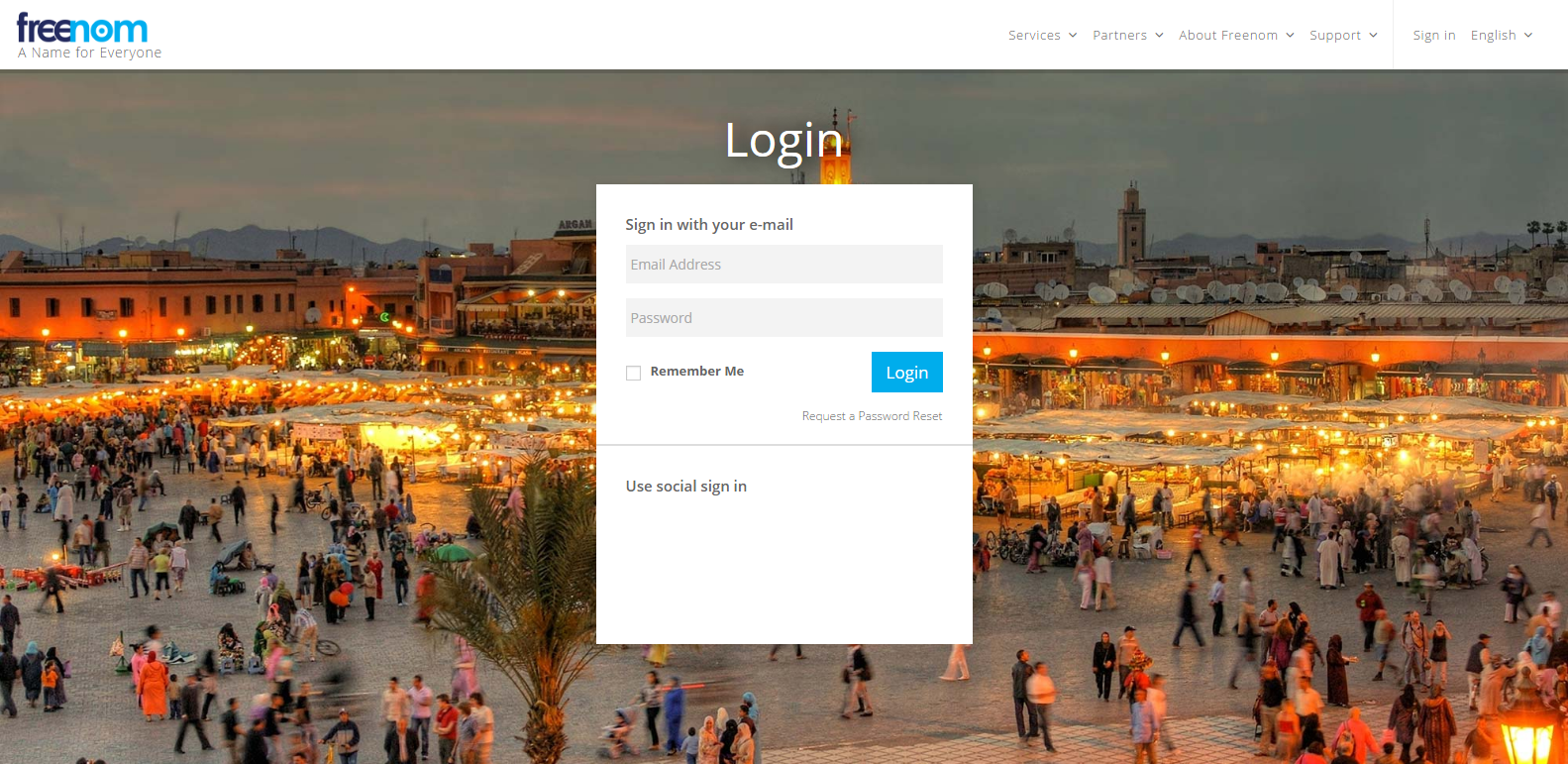
用你之前注册到的账号和密码登录即可
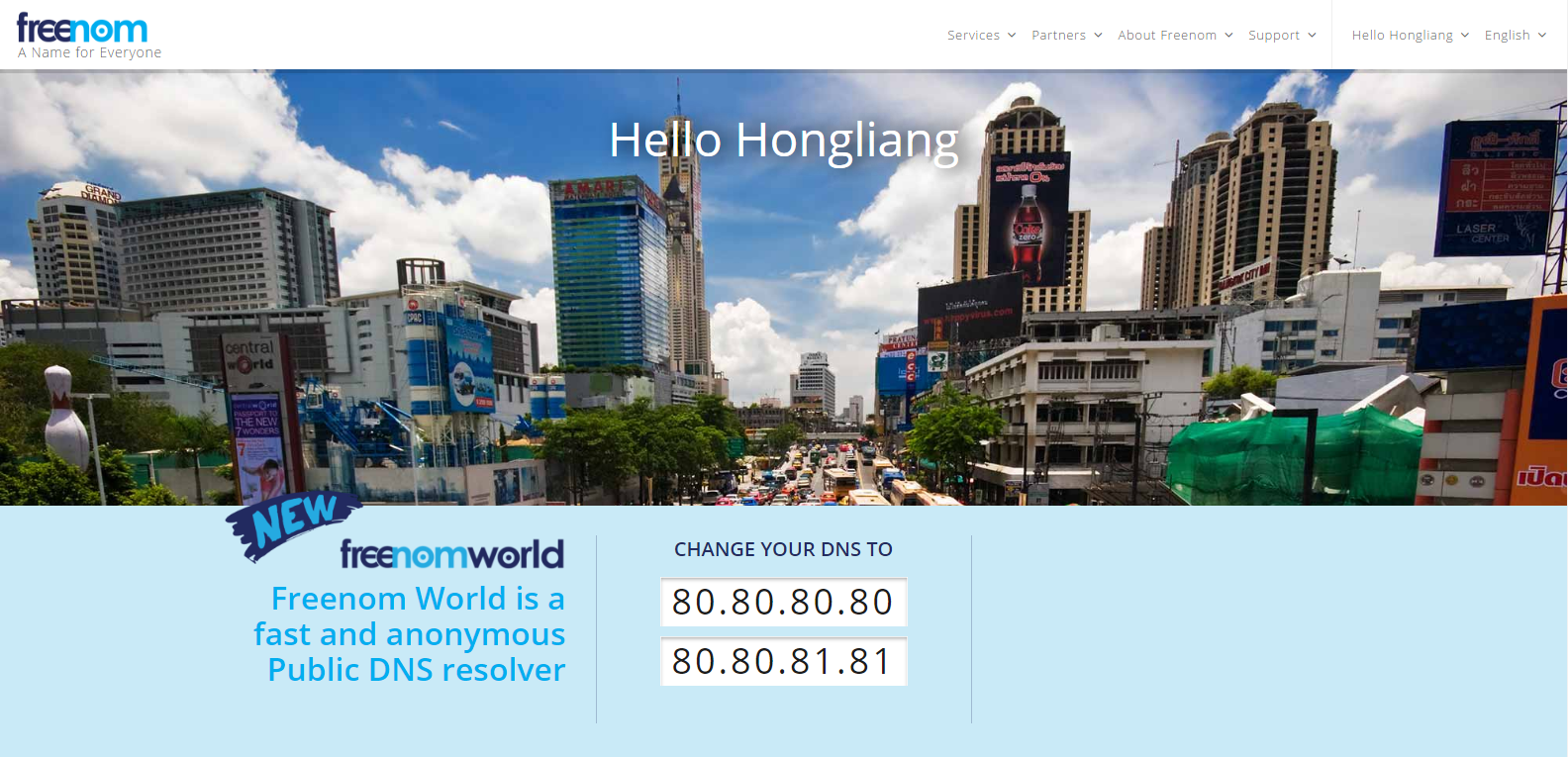
一般登录过之后接下来就不会出现空白页面了,会出现风景图(挂代理后直接就出现风景图,永远不会空白),接下来的注册语言默认英语就行。点击右上角的services下拉菜单选择 register a new domain 注册新域名
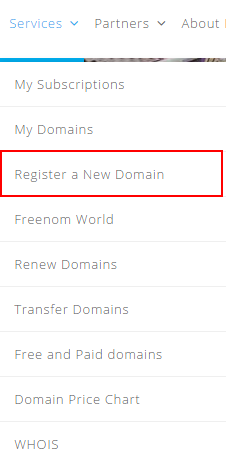
接下来就会再次出现那个检查可用性的网页,地址不再是主页的地址而是 https://my.freenom.com/domains.php 到这里就可以注册了
这个时候按照前面大佬所讲的加后缀注册,基本上就会成功打开下一页
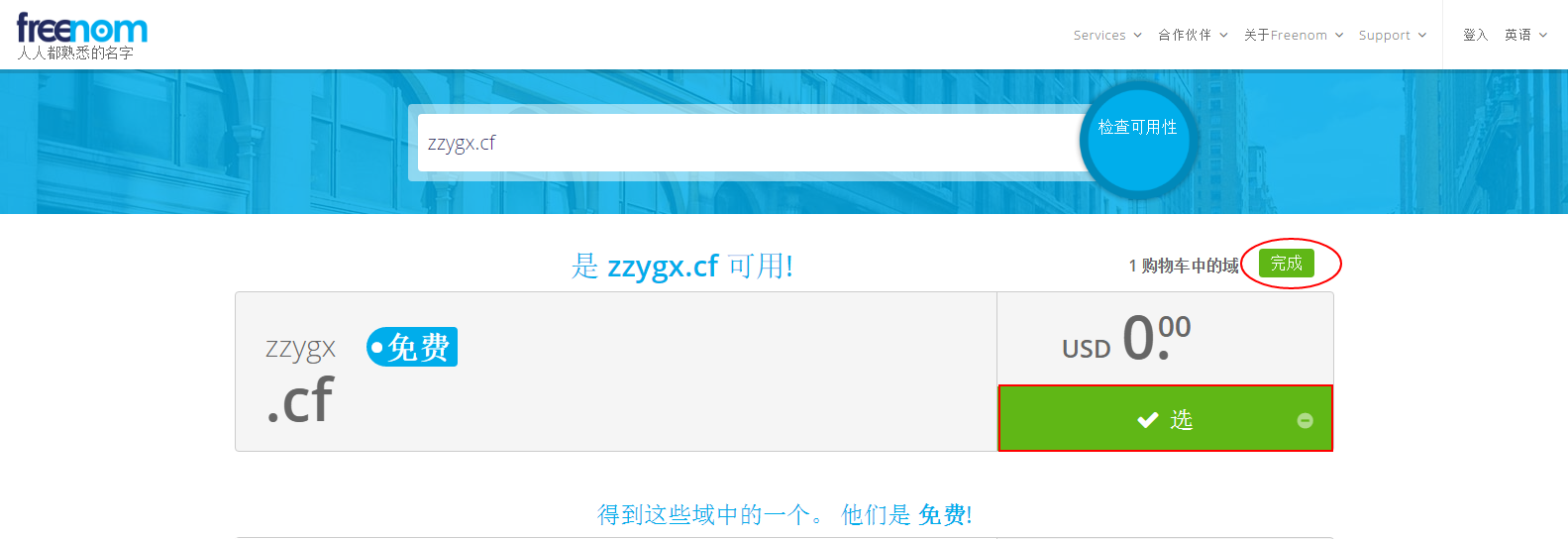
点击完成按钮即可注册,就算是英文的网页它也在这个位置,之后按照上文所讲的选择 12 months free 注册一年免费域名
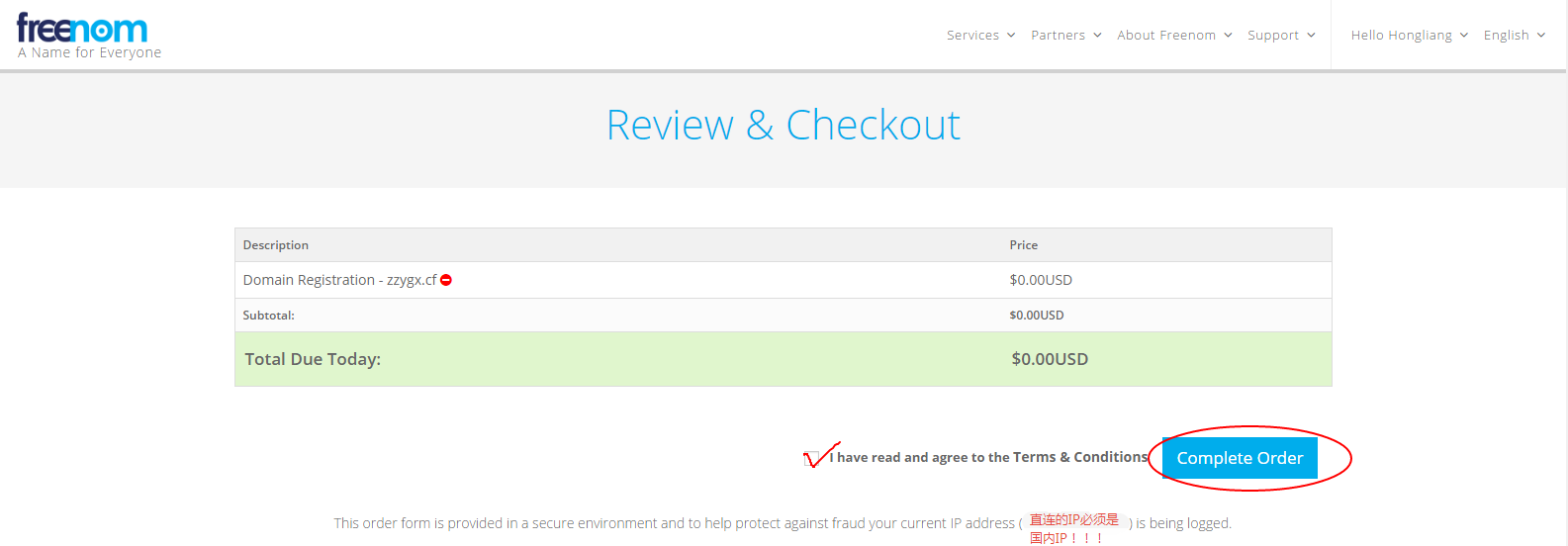
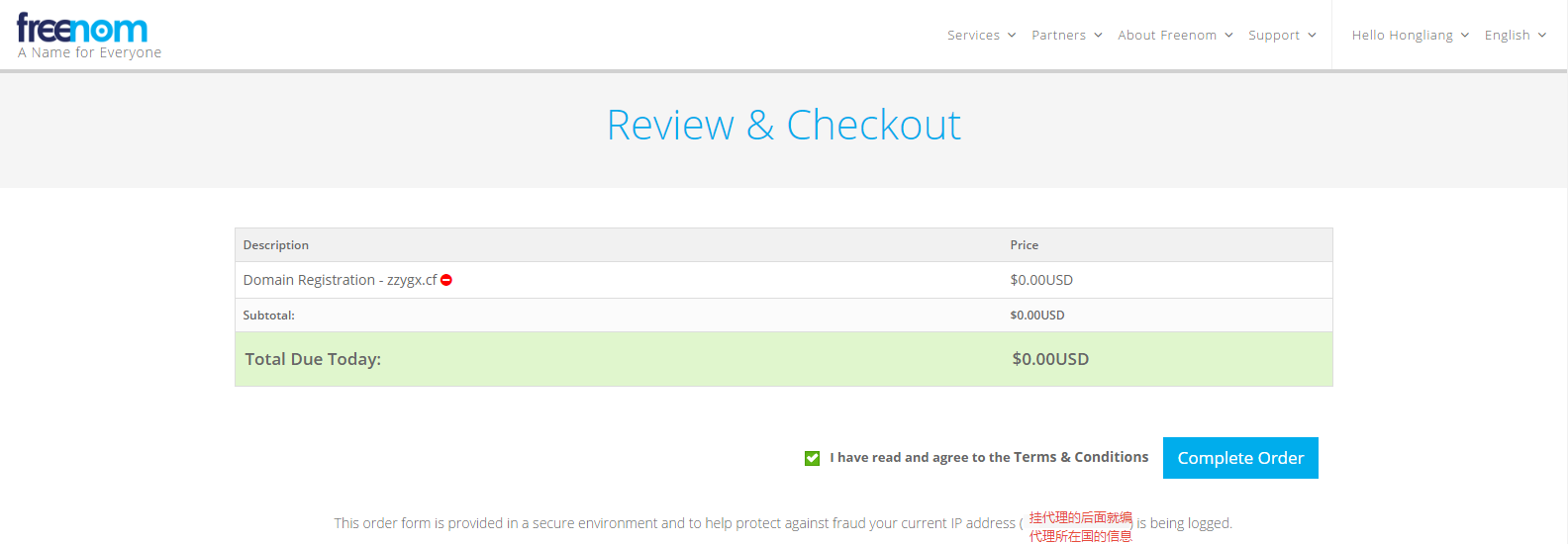
接下来确认订单,到这里是很容易失败的地方。经过我们实验室测试,国内IP根本点不开 complete order 按钮。只能用国外代理IP注册,这个时候一般就能打开了,但是我们仍然碰到了技术错误而注册失败的问题。这就是我刚才说的,信息与代理IP不符。
多半是因为你的注册信息还是中国的所导致的,你却在使用国外的IP访问,你想想它能完全对上吗,一看就是虚假信息注册。
所以接下来我们要修改信息为代理所在国的信息,这个信息也是靠编,但是也得编在点上
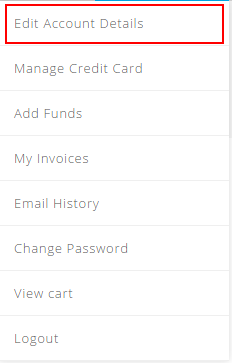
点击你的用户名那一行,就是 hello 那个下拉菜单,选择 edit account details 编辑账户信息
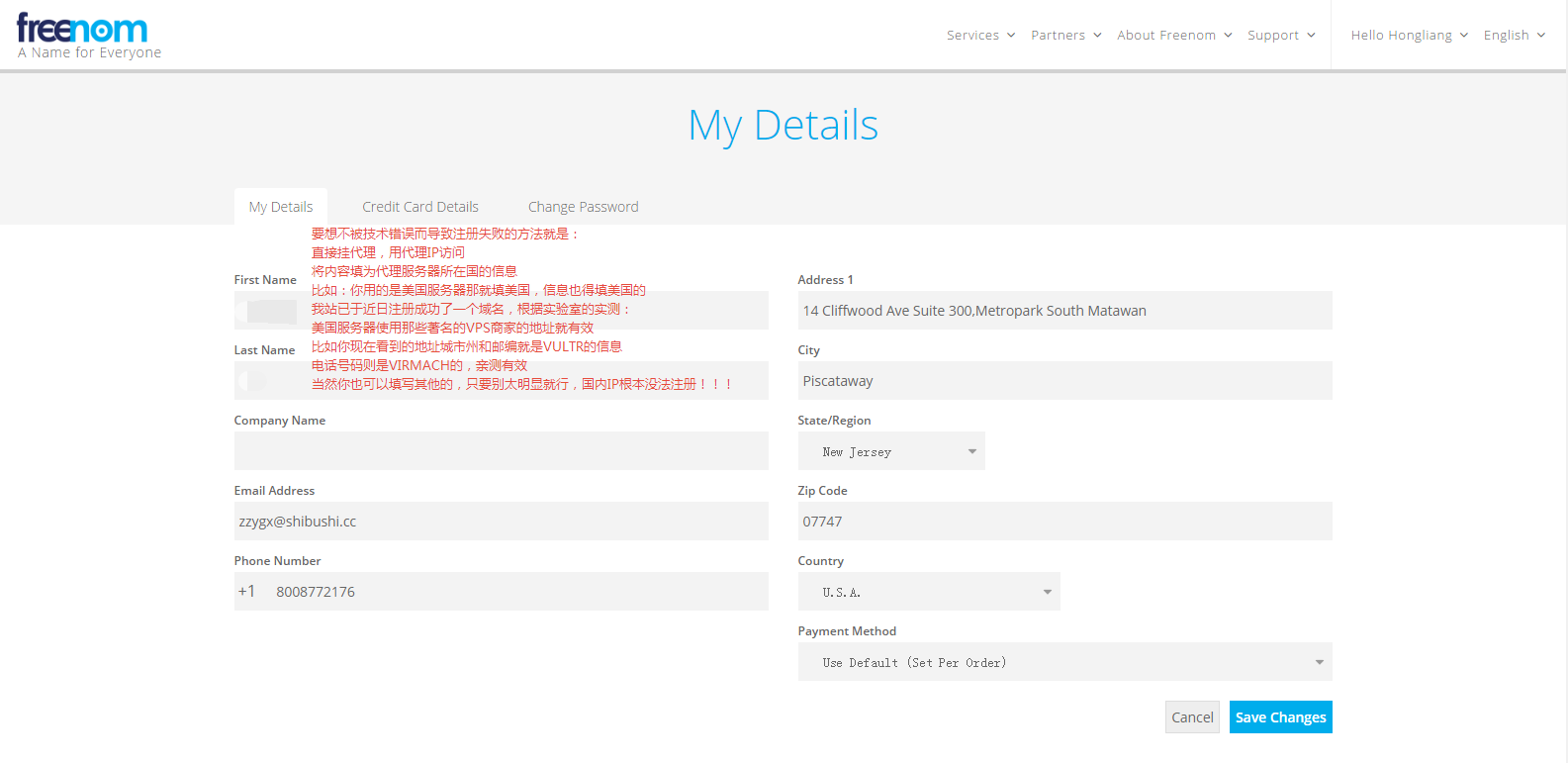
重点来了,这就是你能否成功的关键。为了保证与代理IP一致,因此信息要写你用的这个代理服务器所在国的信息。一般我们大部分用的都是美国VPS,所以美国的IP对应的肯定是美国的信息。为了保证编的以假乱真,最好编跟代理VPS所在机房是一个城市的地址,比如洛杉矶的就编洛杉矶的地址。经实验室的测试发现,那些VPS服务商的地址电话就有效。我用的是vultr的新泽西机房VPS来挂代理访问的,所以我直接干脆就写了vultr的地址和邮编(vultr官网都有)。州写新泽西,城市就写机房所在地皮斯卡特维。当然要是你也想这样用vultr地址的话那就买个vultr的新泽西,3.5刀月付很便宜。电话我随便编了一个virmach的客服电话(virmach首页有客服电话),当然电话也可以编,别太假了就行。然后点击 save changes 保存配置,注意一定在代理环境下点击,如果用直连的国内IP会出现更新失败,但是用代理直接就成功。
接下来再回到刚才那个订单确认的页面,这次点击后不出意外你就注册成功了。
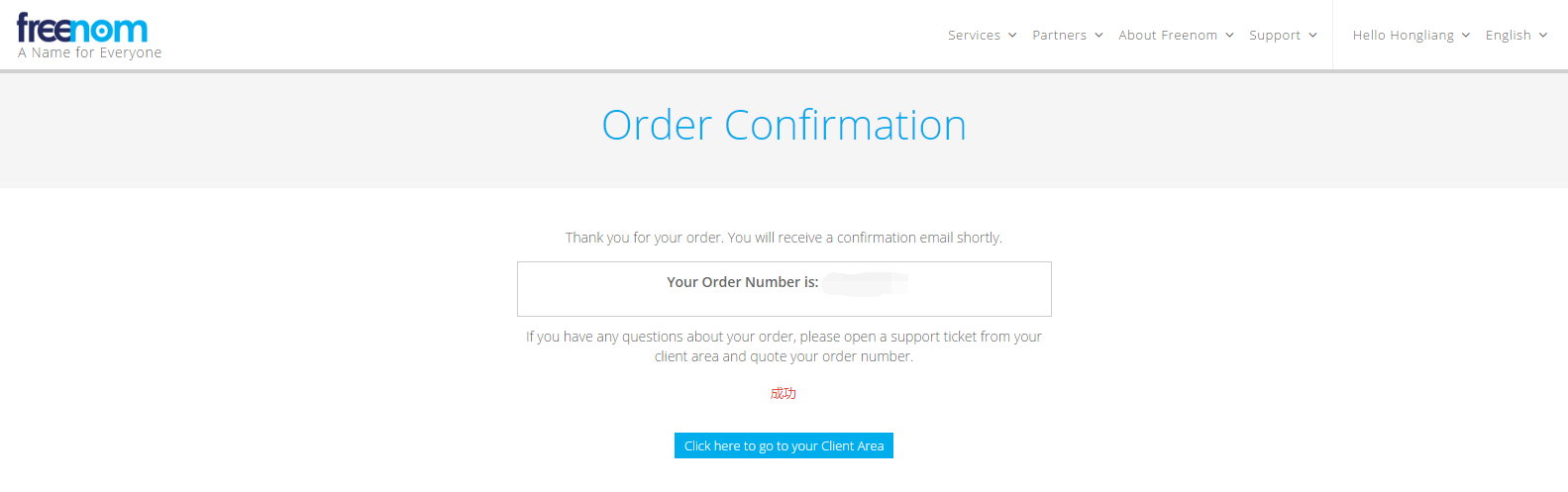
注册成功,搞定
下面就可以对域名进行DNS服务器修改和添加修改解析工作了
再点击services下拉菜单找到 my domains
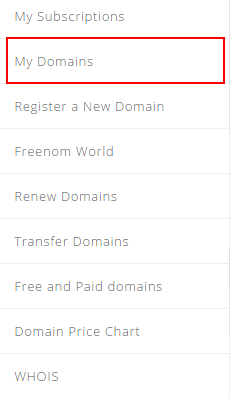
接下来就会出现你刚刚注册到的域名
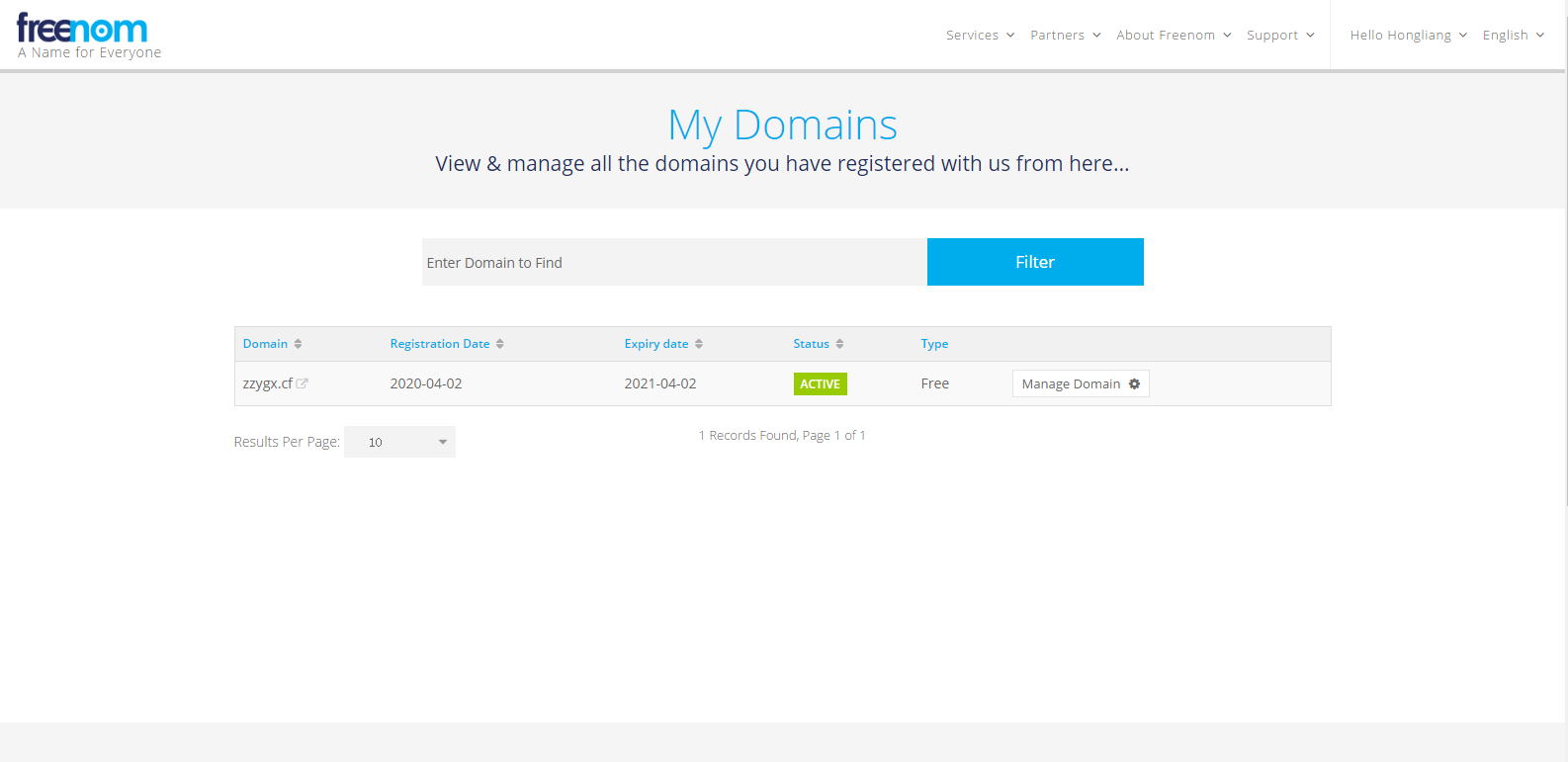
点击 manage domain 管理域名
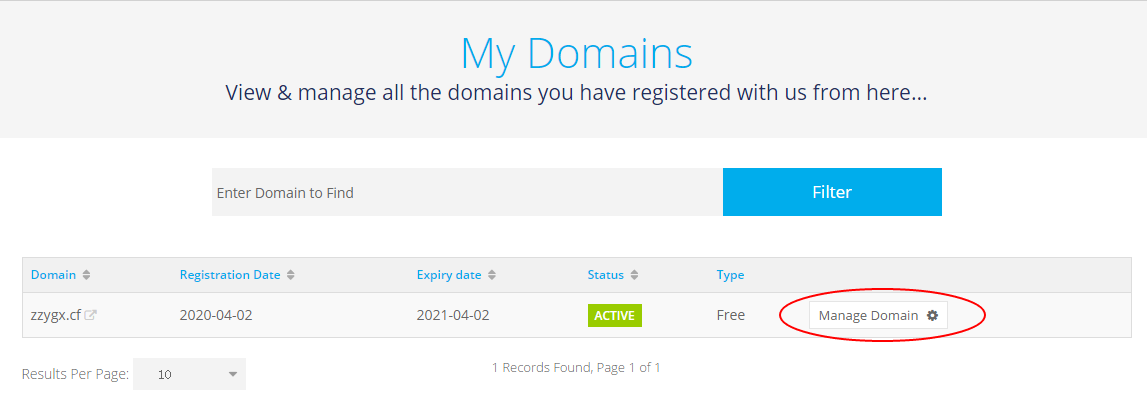
接下来会看到一个管理页面
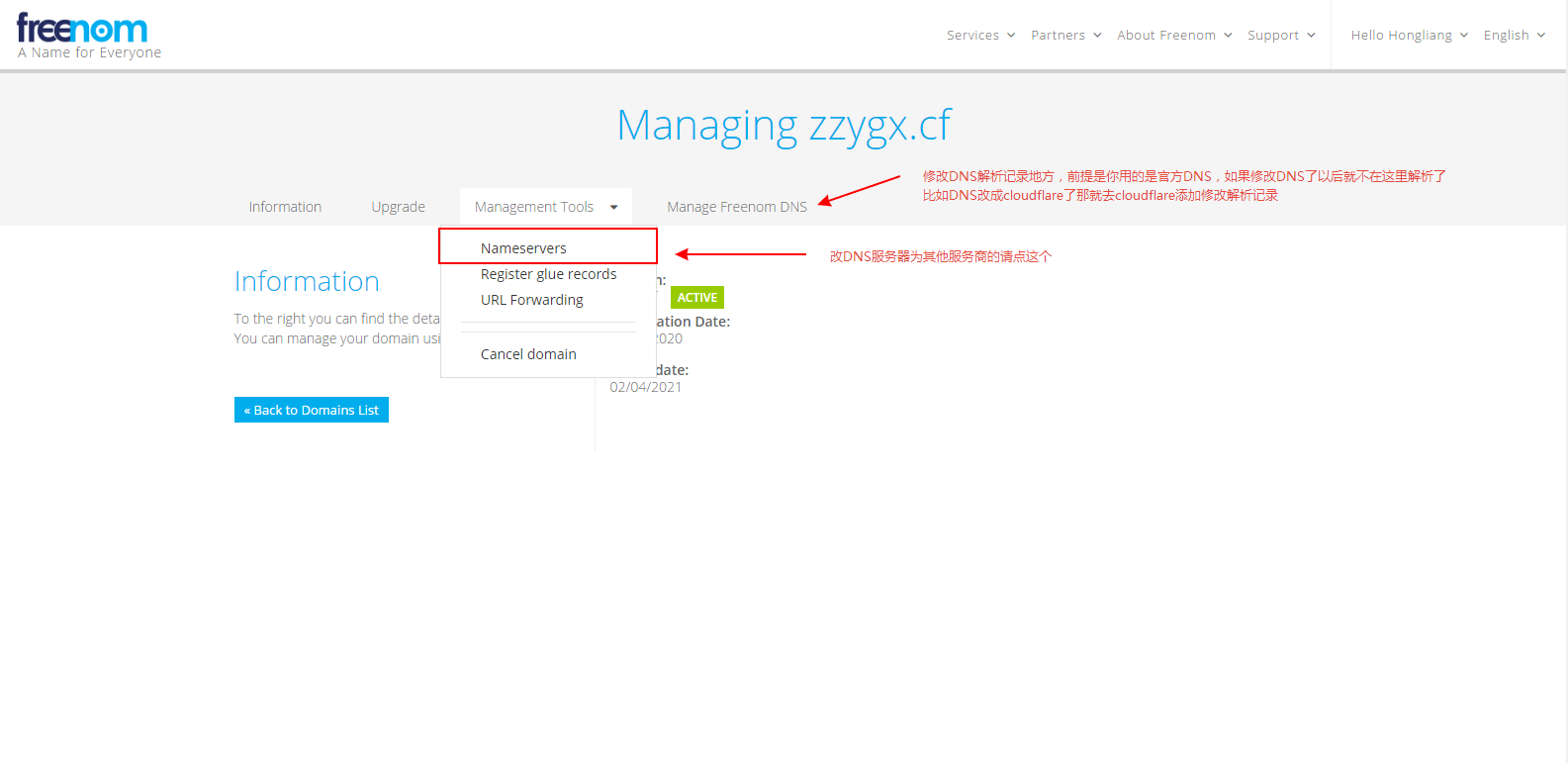
按照图中所说的,最后的 manage freenom dns 是管理域名的DNS,也就是设置域名解析。如果你的域名解析服务器是默认在freenom官方服务器(ns01.freenom.com/ns02.freenom.com)就在这里解析
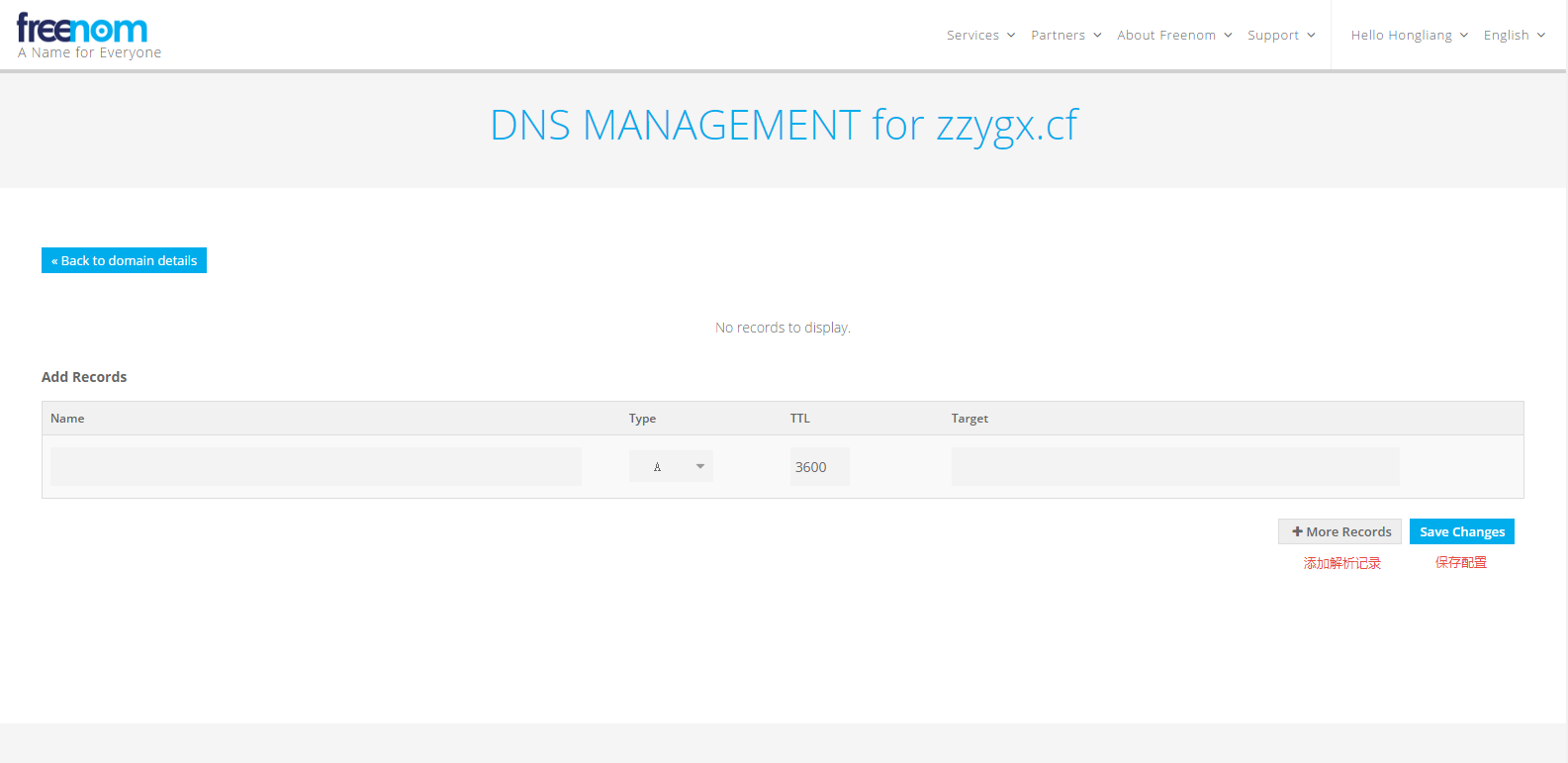
怎么解析不用我多说了吧,注册过域名建过网站的都知道
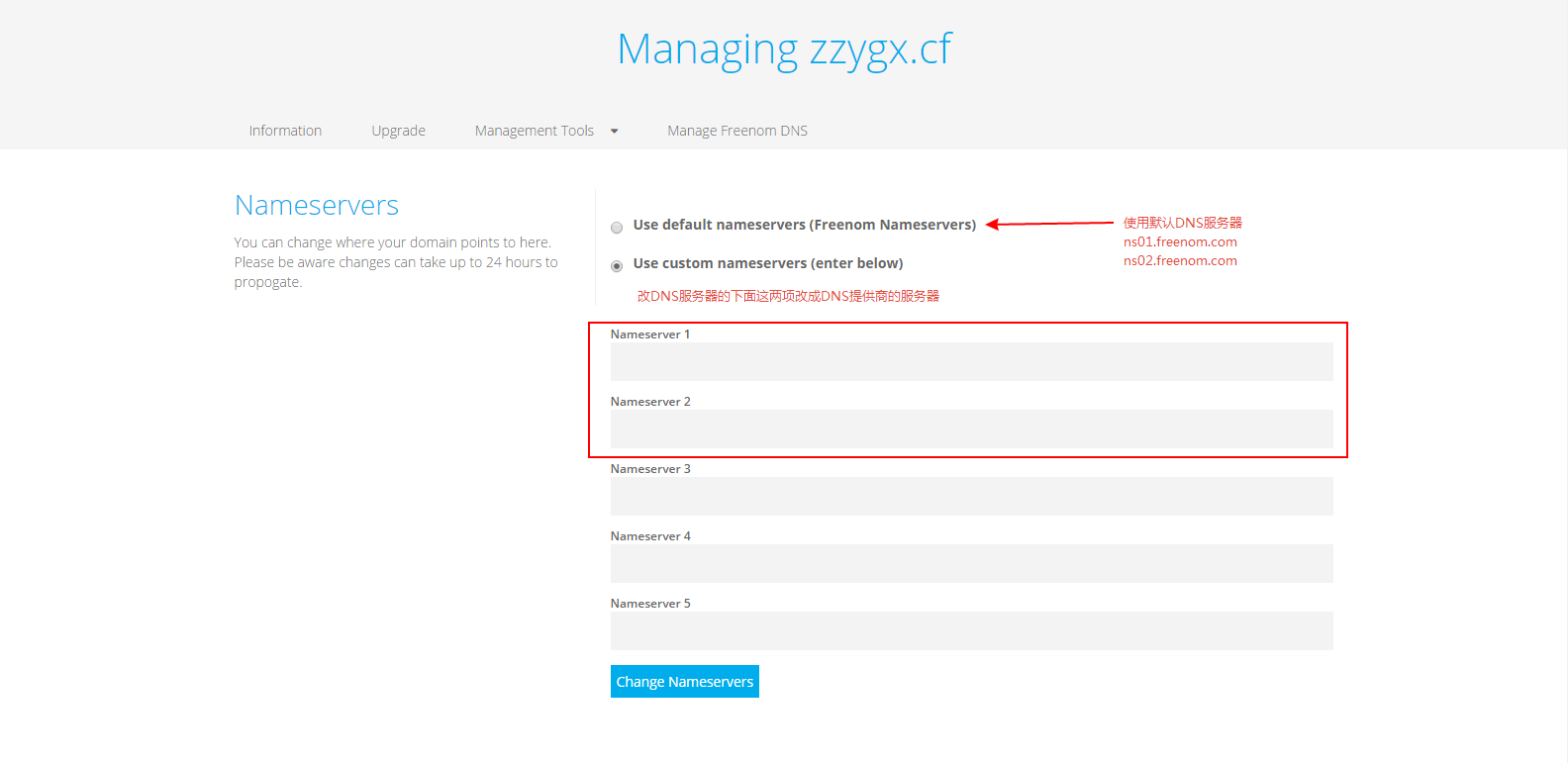
如果你不想用官方DNS服务器,请点击 management tools 下拉选择 nameservers 修改为其他域名解析服务器。上面的为默认,地址刚才已经说了。下面的就是改为其他DNS服务器,在 nameserver 1 和 nameserver 2 上输入两个为你提供DNS服务的服务器地址,一般使用cloudflare的CDN的或者是使用国内dnspod这样的第三方DNS服务商的会用到这里,直接将服务商给你的DNS服务器填写在这里,点击 change nameservers 更改为其他DNS服务器,之后freenom里面只管挂同一个代理来续约行了,以后域名解析就不用来这里了,直接到你的服务商那里添加修改解析。
到这里freenom终于是注册完成了,全是坑。好歹总算是成功了,以后就可以使用免费域名玩了,切记正规做站别用这些域名,谷歌收录还行,百度就别想了。套CDN富强、用证书富强、做镜像反代站点什么的就可以用这种免费域名,即使是没法用了也不心疼,到期不续了就完了。tzchz大佬还叮嘱了一定不要付费买他们家的域名,付了费得到的仍是免费的服务,白白给他们送钱当冤大头就太不值得了。最后我还是那句话,免费的东西要啥自行车。